Parandus: Insta360 Studio jookseb arvutis pidevalt kokku
Varia / / August 22, 2022
Kasutajate sõnul jookseb rakendus automaatselt kokku ja sulgeb programmi alati, kui nad üritavad 360-kraadiseid faile Insta360 Studiosse lohistada. Noh, seda tüüpi probleem võib teie filmitud materjali redigeerimisel tabada teetõkkena. Lisaks võivad need olla väga masendavad, eriti kui nad muutuvad püsivamaks.
The Insta360 stuudio on koht, kus saate luua oma kõigi aegade soovitud fotosid ja videoid ilma katkestusteta. Olenemata sellest, millist Insta360 kaamerat te kasutate, saate oma klipid stuudiosse importida ja anda neile soovitud kuju. Selle tarkvara parim asi on see, et see võimaldab teil võimalikult suure täpsuse saavutamiseks keskenduda isegi kõige väiksematele detailidele.
Ja videograafi või filmitegijana teame me kõik, millist mõju need väikesed asjad võivad avaldada. Kuid Insta 360 Studio kasutab kõigi funktsioonide käitamiseks ja videote renderdamiseks ka tohutult palju teie arvuti ressursse. Paljud kasutajad on isegi kurtnud, et tarkvara jookseb nende arvutis pidevalt kokku.
Oleme välja mõelnud teatud põhjused, miks Insta360 Studio teie süsteemis pidevalt kokku jookseb. Ja mis kõige tähtsam, oleme katsetanud mõnda lahendust, mis on ka varem korduvalt selle probleemi lahendanud. Seda öeldes uurime ilma pikema jututa erinevaid parandusi.
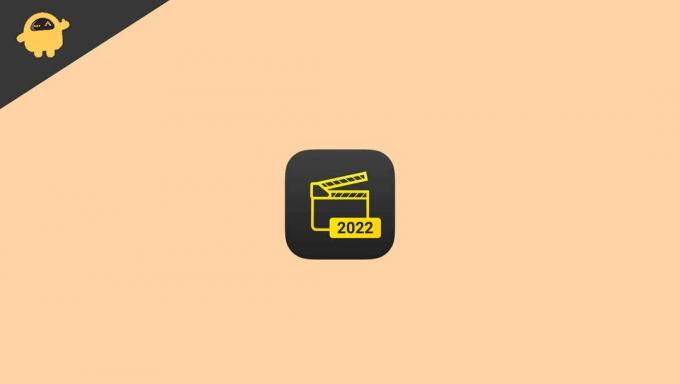
Lehekülje sisu
-
Parandus: Insta360 Studio jookseb arvutis pidevalt kokku
-
1. meetod: kontrollige süsteeminõudeid
- Minimaalsed süsteeminõuded Windows PC jaoks
- Minimaalsed süsteeminõuded Maci jaoks
- 2. meetod: kontrollige kahjustatud failide olemasolu
- 3. meetod: värskendage graafikakaardi draiverit
- 4. meetod: desinstallige ülekiirendamise tarkvara
- 5. meetod: uuendage Insta360 Studio
-
1. meetod: kontrollige süsteeminõudeid
- Järeldus
Parandus: Insta360 Studio jookseb arvutis pidevalt kokku
Põhjuseid, miks Insta360 Studio teie arvutis pidevalt kokku jookseb, võib tegelikult olla sada. Kuna probleem muutus aga tavalisemaks, leidsime selle kõige levinumad põhjused. Allpool oleme dokumenteerinud kõik selle põhjused ja lahendused Insta360 krahhi probleemi lahendamiseks teie arvutis.
Reklaamid
1. meetod: kontrollige süsteeminõudeid
Insta360 Studio on kindlasti kopsakas rakendus. Ja seega on sellel ka oma süsteeminõuded. Kui proovite seda kasutada seadmes, mille süsteeminõuded on minimaalsed, on selliseid probleeme oodata. Seetõttu veenduge enne Insta360 Studio arvutisse installimist, et teie masin vastab tarkvara miinimumnõuetele. Nii Windowsi kui ka Maci miinimumnõudeid saate kontrollida allpool.
Minimaalsed süsteeminõuded Windows PC jaoks
- Operatsioonisüsteem: Windows 7 või uuemad versioonid.
- Protsessor: Kõik Inteli või AMD tavaprotsessorid, mis on turule toodud viimase 2 aasta jooksul.
- RAM: 16 GB või rohkem.
- Kõvaketas: 128 GB SSD või kõrgem.
- Graafikakaart: Nvidia GeForce GTX 1060 (6 GB) või uuem.
Minimaalsed süsteeminõuded Maci jaoks
- Operatsioonisüsteem: macOS 10.12 või uuem.
- Protsessor: Kõik Inteli või AMD tavaprotsessorid, mis on turule toodud viimase 2 aasta jooksul.
- RAM: 16 GB või rohkem.
- Kõvaketas: 128 GB SSD või kõrgem.
- Graafikakaart: Nvidia GeForce GTX 1060 (6 GB) või uuem.
2. meetod: kontrollige kahjustatud failide olemasolu
Kui teie 360-kraadine fail jookseb kokku kohe pärast selle importimist oma Studiosse, võib selle põhjuseks olla ka kahjustatud fail. Seega, kui teil on probleeme selle Insta360 Studios avamisega, veenduge esmalt, et fail pole kahjustatud.
Selleks avage konkreetne fail Insta360 rakenduses tavapäraselt. Kui see avaneb ilma probleemideta, on fail täiesti korras. Sel juhul proovige Insta360 Studiosse üles laadida mõni muu fail. Kui teil tekib sama krahhi probleem ka teise faili puhul, siis vähemalt nüüd teate, et selle põhjuseks on muu põhjus. Järgmisena saate õige lahenduse leidmiseks ükshaaval jälgida meie ülejäänud parandusi.
3. meetod: värskendage graafikakaardi draiverit
Teine väga levinud põhjus Insta360 Studio kokkujooksmisel on vananenud graafikakaardi draiveri kasutamine. Sel juhul värskendage lihtsalt oma graafikakaardi draiverid uusimale versioonile. Nüüd saate seda teha oma seadmehaldurist või installida oma graafikakaardi ametlikult veebisaidilt.
Reklaamid
4. meetod: desinstallige ülekiirendamise tarkvara
Kui seisate pidevalt silmitsi sama probleemiga ja ükski ülalnimetatud meetoditest ei lahenda teie probleemi ega ole sellega seotud, võib selle põhjuseks olla midagi muud. Hea põhjus võib olla see, kui teie arvutisse on varem installitud kiirendamisrakendus. Kõik sellistes rakendustes esinevad vead võivad põhjustada Insta360 Studio sagedasi kokkujooksmisi. Seetõttu desinstallige rakendus esialgu ja kontrollige, kas see võimaldab teil 360 Studiot mugavalt kasutada.
5. meetod: uuendage Insta360 Studio
Aegunud Insta3060 Studio kasutamine võib faili tarkvarasse importimisel esile kutsuda ka krahhi. Seetõttu kontrollige, kas kasutate tarkvara uusimat versiooni. Kui ei, siis külastage lihtsalt nende veebisaiti ja installige oma arvutisse 360 Studio uusim versioon. See on siiani olnud usaldusväärne lahendus ja peaks ka teie jaoks toimima.
Teisest küljest, kui kasutate juba tarkvara uusimat versiooni ja seisate endiselt silmitsi sama probleemiga, võite kaaluda ka rakenduse versiooni üleviimist ainult testimise eesmärgil. Kui tundub, et see töötab hästi, jätkake vanema versiooni kasutamist kuni järgmise värskenduse väljalaskmiseni.
Reklaamid
Järeldus
Insta360 Studio jookseb arvutis pidevalt kokku, on viimasel ajal muutunud väga tavaliseks probleemiks. Enamikul juhtudel juhtub see põhimõtteliselt ühilduvusprobleemide tõttu. Teie süsteem ei vasta selle miinimumnõuetele või on teie graafikakaardi draiverid aegunud.
Selle tulemusel kontrollige neid asju ja lõpuks leiate kohe lahenduse. Samuti veenduge, et failitee koosneb ainult standardmärkidest, mitte erimärkidest. See võib põhjustada ka tarkvara krahhi failide importimise või eksportimise ajal.



